Cómo desactivar el ahorro de batería en cualquier dispositivo
Publicado: 2023-07-20Si ha cargado su dispositivo lo suficiente como para no necesitar más el modo de ahorro de batería, o si simplemente desea que su dispositivo funcione a su máxima capacidad, es fácil desactivar el modo de ahorro de energía en sus dispositivos Microsoft Windows 11, Windows 10, macOS, Android, iOS y iPadOS. Le mostraremos cómo hacerlo en su computadora de escritorio o dispositivo móvil.
Una vez que apaga el modo de ahorro de batería, las funciones del sistema de su dispositivo y las aplicaciones instaladas pueden funcionar a plena capacidad. Esto se debe a que el modo de ahorro de energía restringe las funcionalidades de sus aplicaciones para conservar la batería, y desactivar la función elimina esas restricciones.
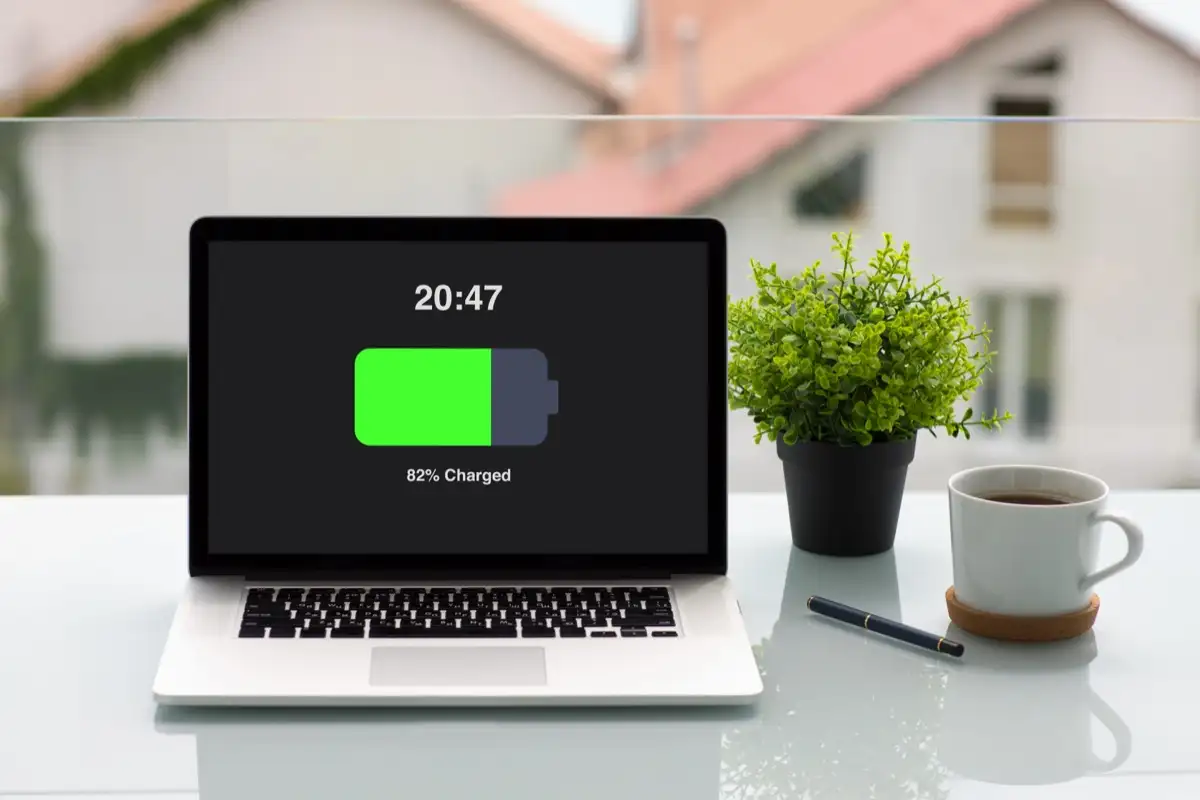
Deshabilitar el modo de ahorro de batería en Windows 11
Desactivar el modo de ahorro de batería de Windows 11 es tan fácil como seleccionar una opción en Configuración rápida o desactivar un interruptor en la aplicación Configuración. Ambos métodos logran el mismo resultado, por lo que puede elegir su método preferido.
Uso de la configuración rápida
- Abra Configuración rápida presionando Windows + A en su teclado.
- Seleccione el mosaico Ahorro de batería en el menú.
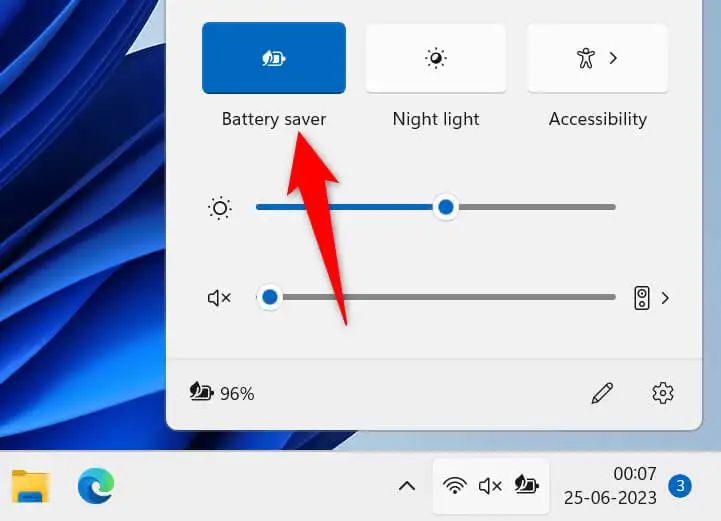
- La opción dirá Desactivado , lo que indica que la función está deshabilitada.
Uso de la configuración
- Abra Configuración presionando Windows + I.
- Seleccione Sistema en la barra lateral izquierda y Energía y batería en el panel derecho.
- Elija Ahorro de batería y seleccione Apagar ahora para desactivar el modo.
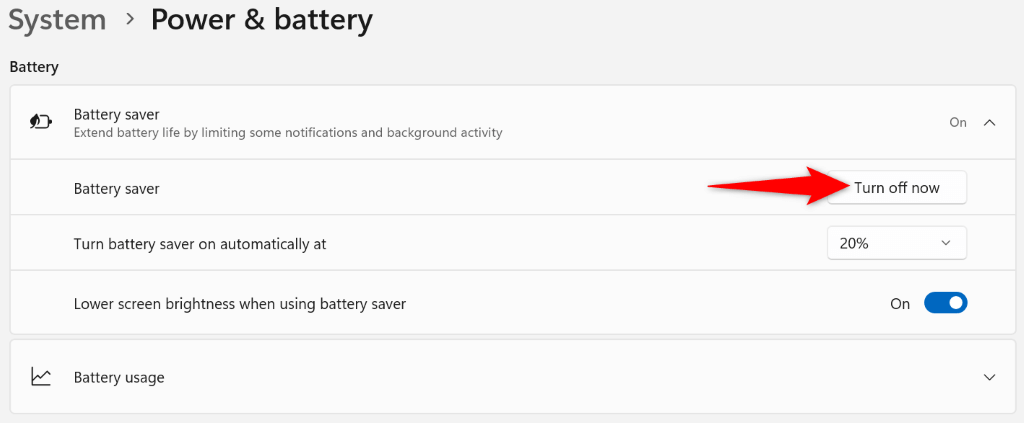
Desactivar el modo de ahorro de batería en Windows 10
Al igual que Windows 11, puede deshabilitar el modo de ahorro de batería de Windows 10 eligiendo una opción en Configuración rápida o desactivando un interruptor en la aplicación Configuración. Ambos desactivan la misma función, así que use su método preferido.
Uso de la configuración rápida
- Presione Windows + A para abrir Configuración rápida .
- Elija Ahorro de batería para desactivar el modo.

Uso de la configuración
- Inicie Configuración presionando Windows + I.
- Seleccione Sistema en Configuración.
- Elija Batería en la barra lateral izquierda.
- Deshabilite el interruptor en la sección Ahorro de batería a la derecha.
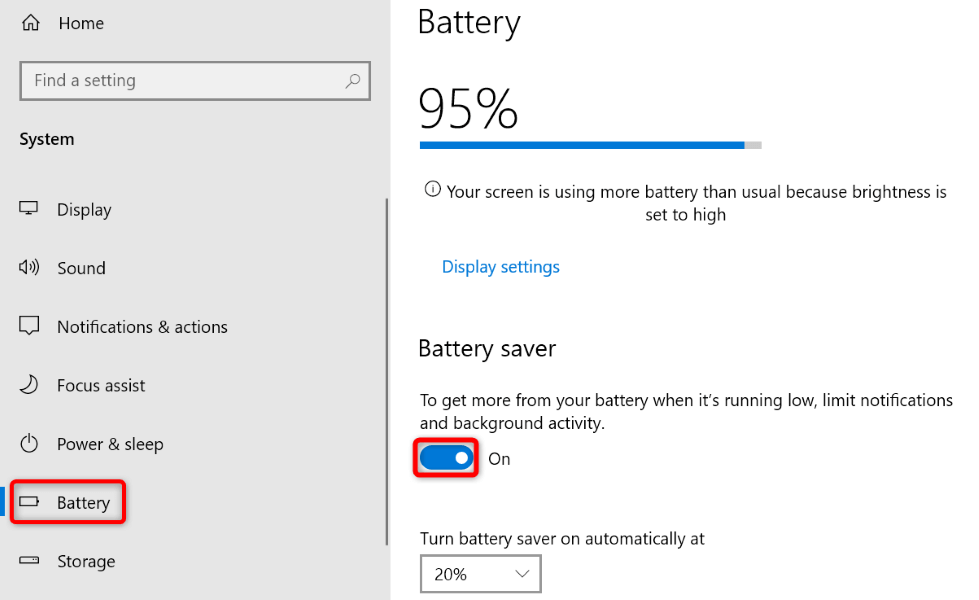
Desactivar el modo de bajo consumo en macOS Ventura 13 o posterior
El modo de ahorro de batería de Apple se llama Modo de bajo consumo y la función, como en cualquier otro dispositivo, le permite conservar la batería de su Mac para usar su máquina por más tiempo. Si ya no necesita la función, desactívela de la siguiente manera.
- Seleccione el logotipo de Apple en la esquina superior izquierda de su Mac y elija Configuración del sistema .
- Seleccione Batería en la barra lateral izquierda. Es posible que deba desplazarse hacia abajo en la barra lateral para ver la opción.
- Elija Nunca en el menú desplegable Modo de bajo consumo a la derecha. Esto asegura que su Mac nunca active este modo.
Desactivar el modo de bajo consumo en macOS Monterey 12 o anterior
Los pasos para deshabilitar el modo de bajo consumo en macOS Monterey 12 o anterior son ligeramente diferentes. Seguirás usando el menú de configuración de tu Mac para desactivar la función.
- Seleccione el logotipo de Apple en la esquina superior izquierda de su Mac y elija Preferencias del sistema .
- Seleccione Batería en la página siguiente.
- Elija Batería en la barra lateral izquierda.
- Desactive la opción Modo de bajo consumo a la derecha.
- Seleccione Adaptador de corriente en la barra lateral izquierda.
- Deshabilite la opción Modo de bajo consumo a la derecha.
Deshabilite el modo de ahorro de energía en los teléfonos Android OnePlus
Al igual que muchos otros dispositivos Android, los teléfonos Android de OnePlus ofrecen un modo de ahorro de energía, lo que le permite ahorrar batería en su teléfono. Puede desactivar esta función si no la usa, y hay dos formas de hacerlo.

Uso de la configuración rápida
- Tire hacia abajo dos veces desde la parte superior de la pantalla de su teléfono.
- Toque Modo de ahorro de energía en el menú para desactivar el modo.
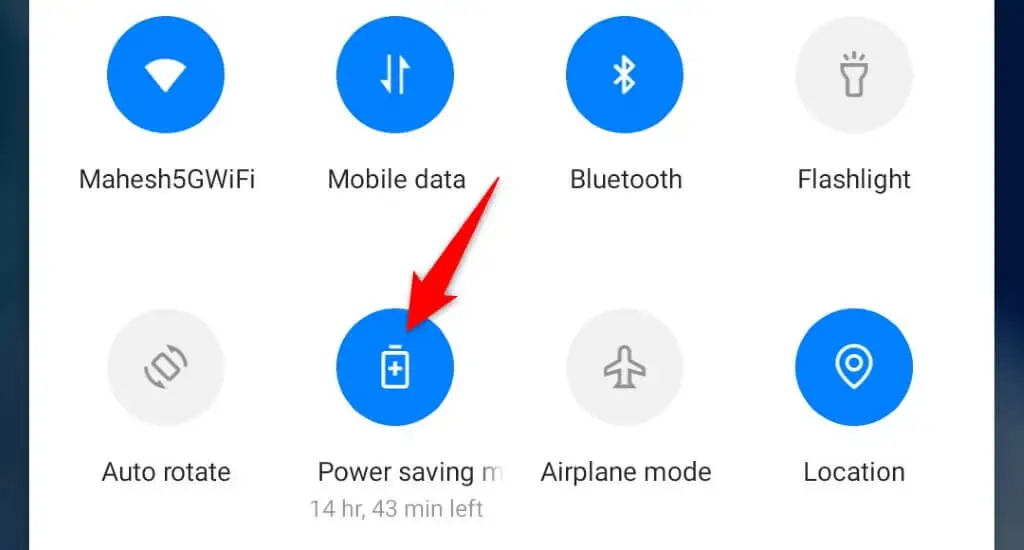
Uso de la configuración
- Abra la aplicación Configuración en su teléfono.
- Seleccione Batería > Modo de ahorro de energía en Configuración .
- Desactive la opción Modo de ahorro de energía .
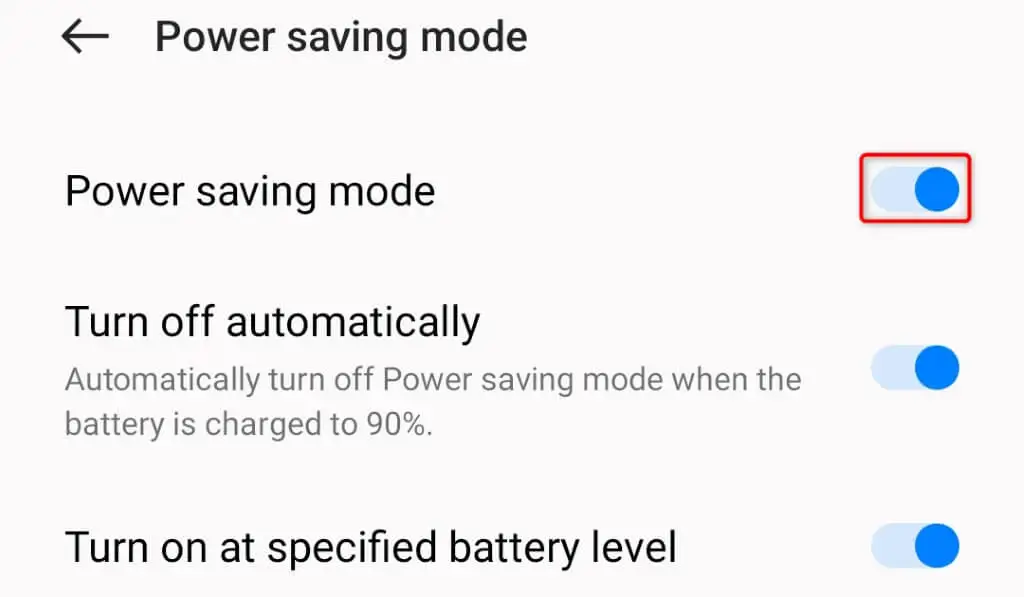
- Deshabilite también la opción Encender al nivel de batería especificado . Esto asegura que su teléfono no habilite automáticamente el modo.
Desactivar el modo de ahorro de batería en los teléfonos Android de Samsung
Al igual que otros fabricantes de teléfonos Android, Samsung ofrece varias formas de activar y desactivar el modo de ahorro de energía en sus teléfonos Samsung Galaxy.
Uso de la configuración rápida
- Tire hacia abajo dos veces desde la parte superior de la pantalla de su dispositivo.
- Toque Ahorro de energía en el menú para desactivar la función.
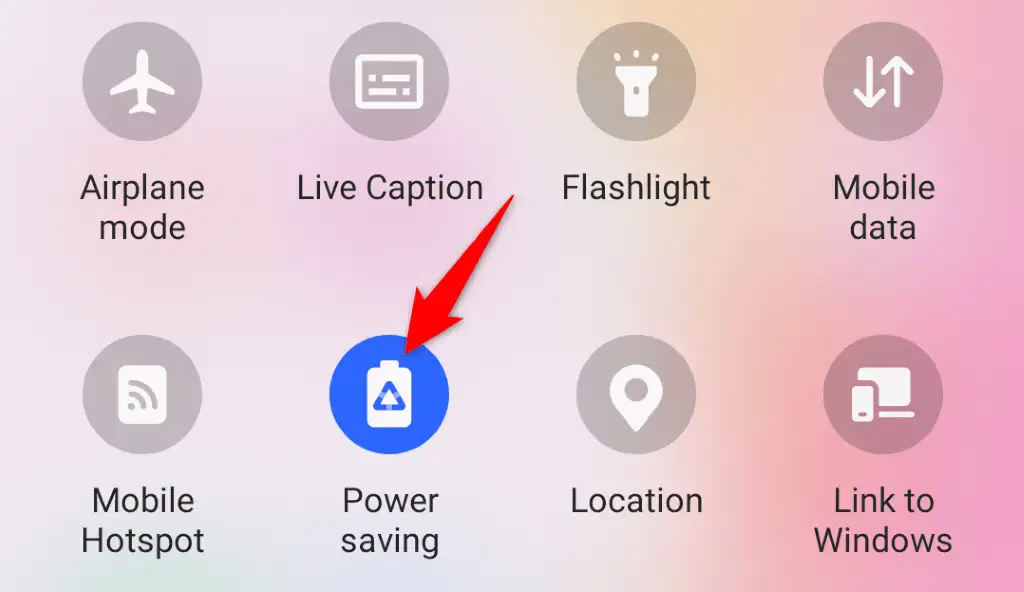
Uso de la configuración
- Inicie la aplicación Configuración en su teléfono.
- Seleccione Cuidado de la batería y el dispositivo en Configuración .
- Elija Batería en la página siguiente.
- Desactive el interruptor de ahorro de energía para desactivar la función.
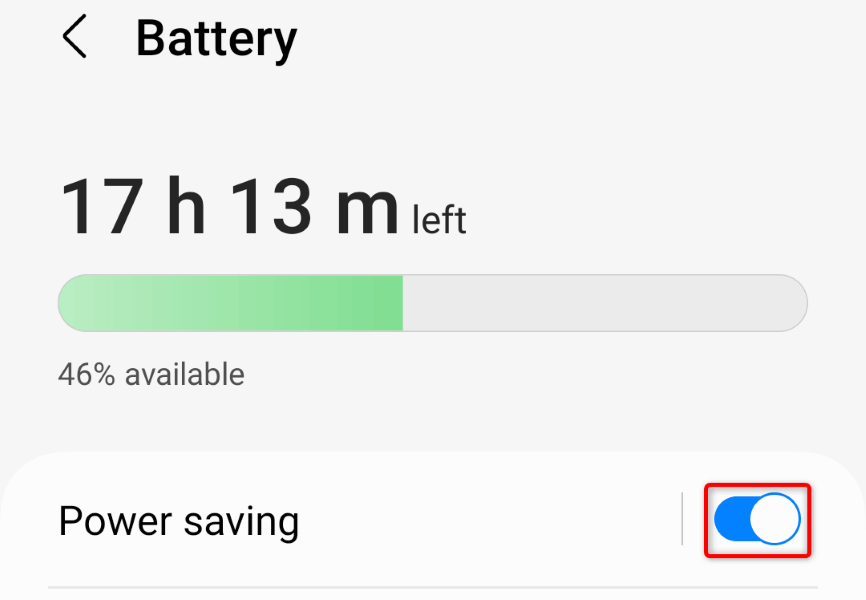
Desactivar el modo de ahorro de batería en los teléfonos Android de Google Pixel
Los teléfonos Pixel de Google están equipados con el modo de ahorro de batería, lo que le permite extender el tiempo de batería de su teléfono. Si ha habilitado la función en su teléfono y ahora está buscando desactivarla, aquí le mostramos cómo hacerlo.
Uso de la configuración rápida
- Tire hacia abajo dos veces desde la parte superior de la pantalla de su teléfono.
- Seleccione Ahorro de batería para desactivar el modo. Desliza el dedo hacia la izquierda en caso de que no veas la opción.
Uso de la configuración
- Abra Configuración en su teléfono.
- Seleccione Batería .
- Elija Ahorro de batería en la página siguiente.
- Desactive la opción Usar ahorro de batería .
Desactivar el modo de bajo consumo en el iPhone
El modo de bajo consumo del iPhone afecta muchas funciones del teléfono para conservar la batería. Si desea volver a habilitar 5G, obtener una frecuencia de actualización de pantalla más alta, hacer que sus aplicaciones obtengan correos electrónicos automáticamente o permitir que sus aplicaciones actualicen sus datos en segundo plano, desactive el modo de ahorro de energía de su teléfono de la siguiente manera.
- Abra Configuración en su iPhone.
- Seleccione Batería en Configuración .
- Apague la palanca Modo de bajo consumo .
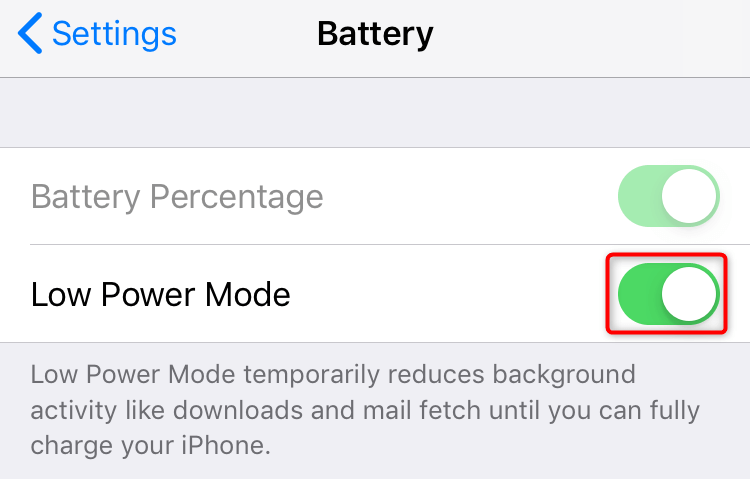
Deshabilitar el modo de bajo consumo en iPad
El iPad de Apple también viene con un modo de bajo consumo para ayudarlo a ahorrar la batería de su dispositivo. Puede desactivar el modo para permitir que las funciones y aplicaciones del sistema de su dispositivo se ejecuten con el máximo de recursos.
- Inicie Configuración en su iPad.
- Elija Batería en Configuración .
- Desactive el modo de bajo consumo para desactivar el modo.
Sacar sus dispositivos del modo de ahorro de energía
El modo de ahorro de energía es una excelente manera de extender la duración de la batería de su dispositivo, pero la función tiene el costo de comprometer varias funciones del dispositivo. Si le queda suficiente carga en su dispositivo o tiene acceso a una estación de carga, considere desactivar el modo de ahorro de batería de su computadora de escritorio o dispositivo móvil para disfrutar de su dispositivo.
